在日常工作中,我们经常会遇到需要将软件数据从一台电脑传输到另一台电脑的情况,这时候正确的操作步骤非常重要,以确保数据的完整性和安全性。通常我们可以通过网络传输、外部存储设备传输或者云端服务传输等方式来实现软件数据的传送。具体的操作步骤需要根据不同的传输方式来进行调整,但保持数据的完整性和安全性是最关键的。在进行软件数据传输时,我们需要注意避免数据丢失、数据泄露等问题,确保数据的安全和可靠性。
软件传送到另一台电脑的操作步骤
具体方法:
1.在桌面上找到ps,右键单击,在弹出菜单中选择【属性】
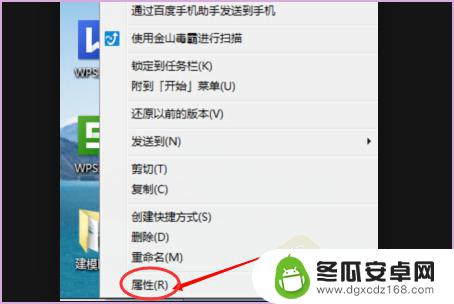
2.在新弹出窗口中,点击【打开文件位置】按钮
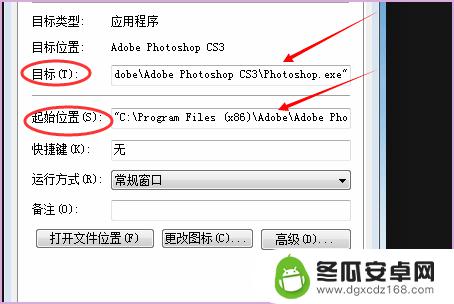
3.在新打开的窗口中,找到ps软件的安装文件包,将其复制到U盘
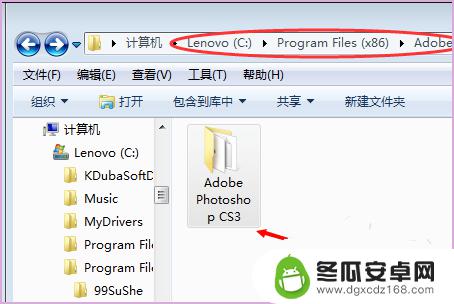
4.把U盘插入另一台计算机的USB接口上,将该安装文件包粘贴到该计算机上
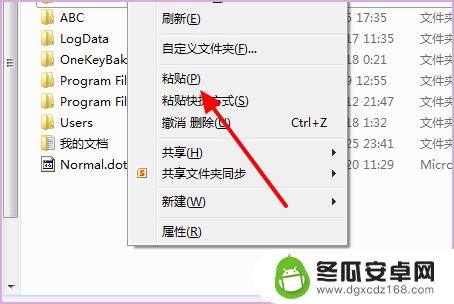
5.打开刚刚粘贴过的文件夹,找到【set up.exe】安装包,将其打开
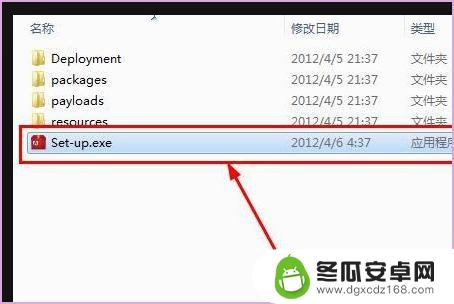
6.可以看到“正在初始化安装程序”的提示条,等待进度条结束即可
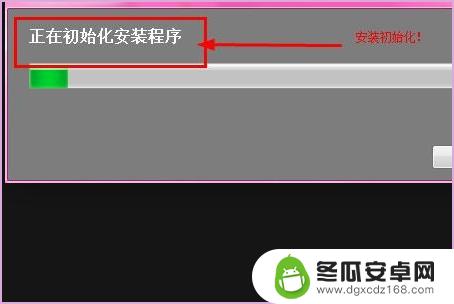
7.将进行安装,等待安装进度条完成即可
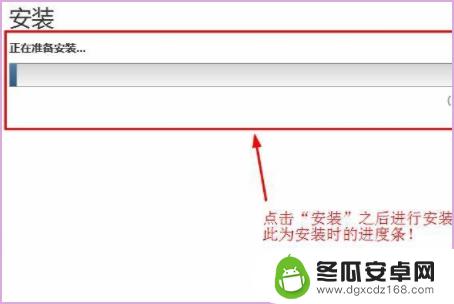
8.最后,可以看到,ps软件在另一台电脑上就安装好了
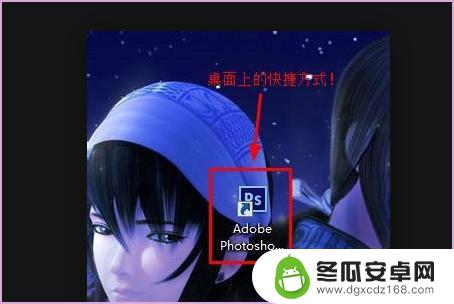
以上就是软件数据传输的全部内容,如果您有需要,可以按照以上步骤进行操作,希望对大家有所帮助。










